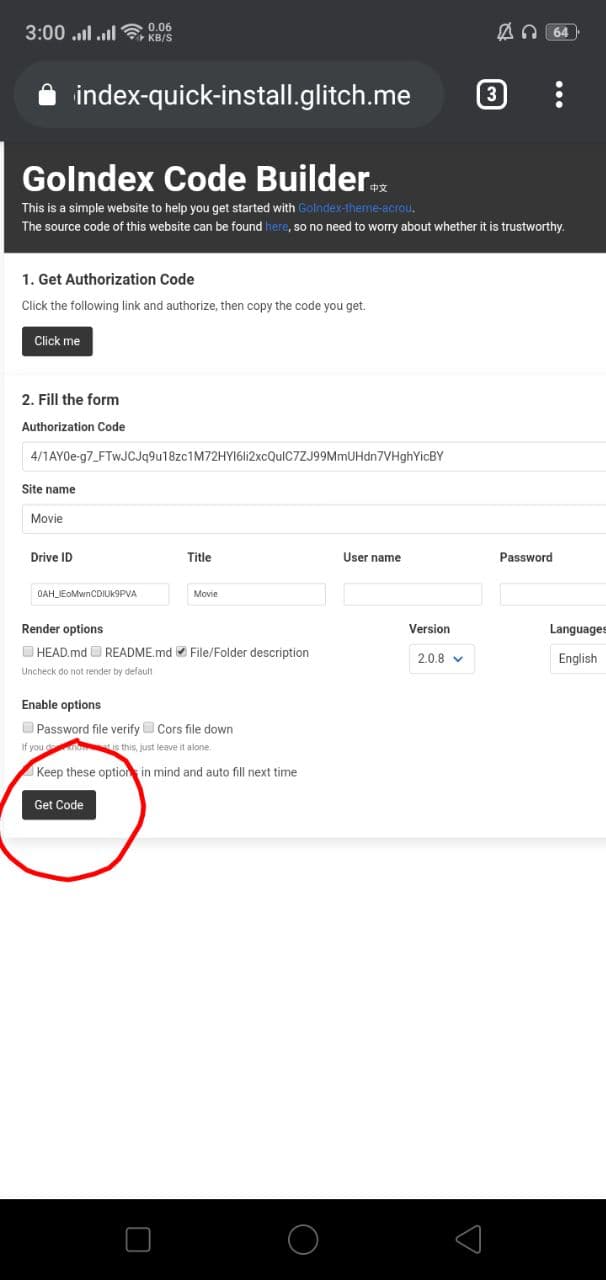আসসালামু আলাইকুম, প্রায় দুই বছর এর বেশি হয়ে গেছে শেষ পোস্ট করেছিলাম, আর এটি আমার ২য় পোস্ট । আমার লিখতে তেমন ভালো লাগে না বলে পোস্ট করি না । তবে আজকের এই পোস্ট থেকে কিছু শিখবেন আশাকরি । তাহলে মূল পোস্টে যাওয়া যাক ।
GOIndex কী এবং এর উপকারিতা কী?
GOIndex হল একটি ফ্রী Script যার মাধ্যমে আপনি আপনার গুগোল ড্রাইভ এর সকল ফাইলগুলো একটি ওয়েবসাইটের মাধ্যমে প্রদর্শন করতে পারবেন | এটি ব্যবহার করে আপনি গুগল ড্রাইভ থেকে ফাইল খুব সহজেই ডাউনলোড করতে পারবেন এবং অনেক ক্ষেত্রে দেখা যায় যে কোন ফাইল ডাউনলোড করার সময় গুগল ড্রাইভের লিংক এক্সপায়ার হয়ে যায় । এই সময় আপনাকে আবার প্রথম থেকে ডাউনলোড স্টার্ট করতে হতে পারে যদি না আপনি ADM অথবা IDM ব্যবহার করে থাকেন । কিন্তু যদি আপনি GOIndex ব্যবহার করেন তাহলে আপনার লিংক কখনই Expire হবে না এবং ডাউনলোডও কখনো ফেল হবে না কারণ যতবারই আপনার লিঙ্ক Expire হবে GOIndex অটোমেটিক আপনার লিংক আপডেট করে দেবে । এছাড়াও গুগল ড্রাইভের ডাইরেক্ট ডাউনলোড লিংক আপনি GOIndex এর মাধ্যমে খুব সহজেই বের করতে পারবেন ।
Demo সহ দরকারি লিঙ্ক ও ভিডিও পোস্ট এর শেষ আছে ।
যেভাবে GOIndex ইনস্টল করবেনঃ
১. সর্ব প্রথম GOIndex কোড জেনারেটর এর সাইট এ যান | আপনাদের সুবিধার্থে PC অথবা মোবাইল এ ডেস্কটপ মোড ব্যাবহার করুন । সাইট এ প্রবেশ করলে নিচের মত পেজ পাবেন ।

২. এখন প্রথমে “Click Me” এ ক্লিক করুন । তারপর আপনি যেই Google Account এর GDrive ব্যবহার করতে চান তা সিলেক্ট করুন । কোনো permission চাইলে “Allow” তে ক্লিক করুন । তারপর আপনি একটা কোড পাবেন, সেই কোড টা কোড জেনারেটর সাইট এর প্রথম বক্স এ বসিয়া দিন । (Follow Screenshot)
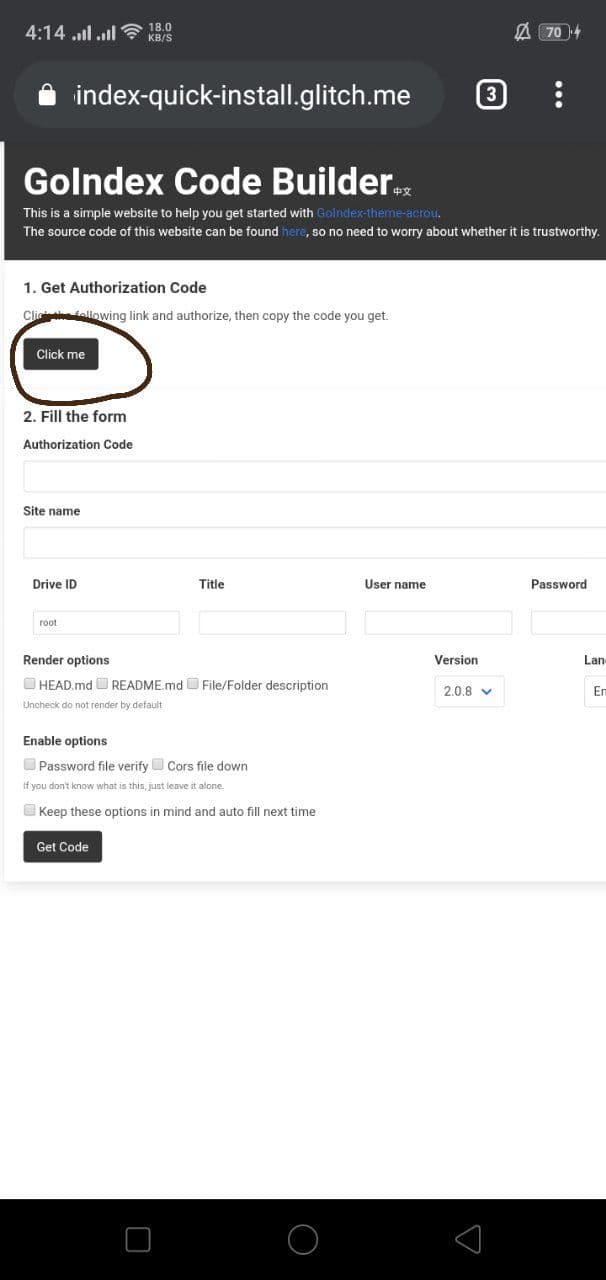
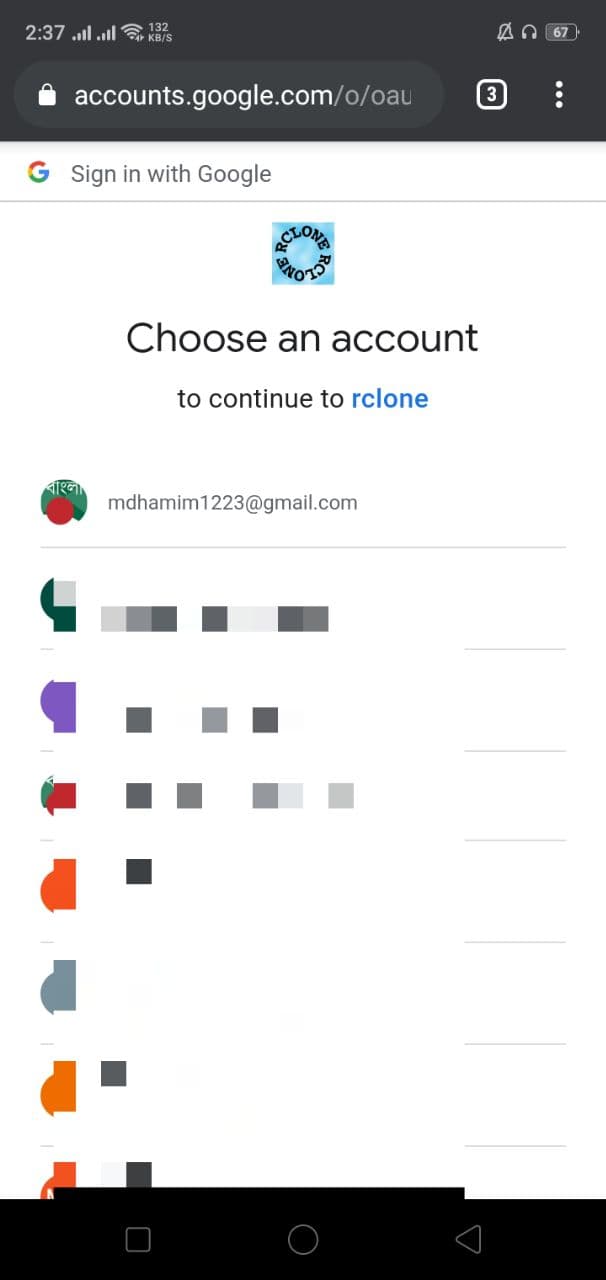
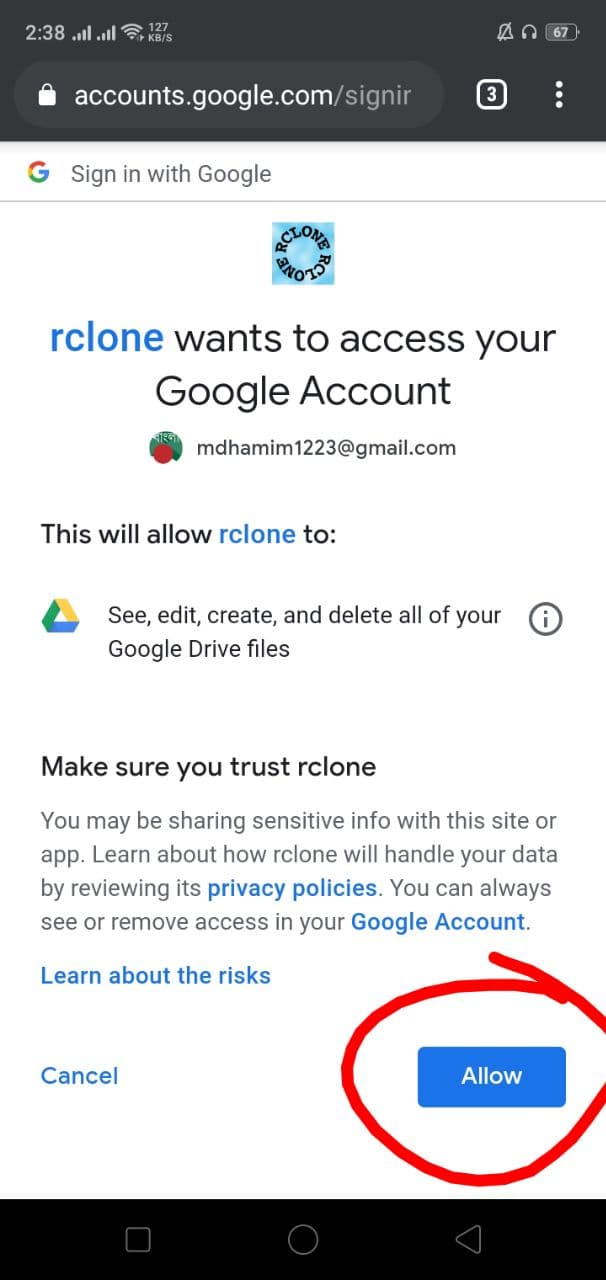
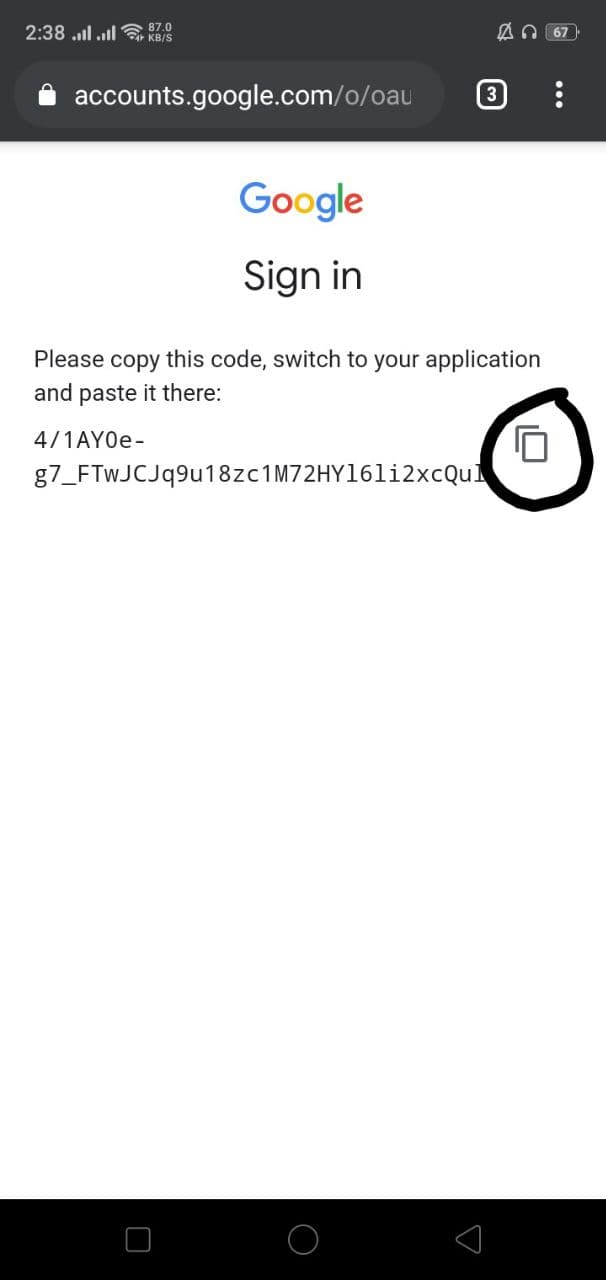
৩. “Site name” এর জায়গায় আপনার সাইট এর টাইটেল দিন ।
৪. এখন আপনাকে “Drive ID” বের করতে হবে, এর জন্য আপনি গুগল ড্রাইভ এর ওয়েবসাইট এ যান (Desktop Mode/PC) । এখন আপনি যদি “My Drive” এর কোনো ফোল্ডার কে সাইট বানাতে চান তবে টা সিলেক্ট করুন । আমি একটা “Shared Drive” কে ব্যবহার করব ।
এখন আপনি যেই “My Drive” এর ফোল্ডার অথবা “Shared Drive” selected করেছেন তার Url টা কপি করে https থেকে শুরু করে folders/ পর্যন্ত বাদ দেয়া দিন । যা বাকি থাকবে তাই আপনার “Drive ID” । এই কোড টা “Drive ID” এর বক্স এ বসিয়া দিন । তারপর “Title” যেকোনো কিছু দিন |
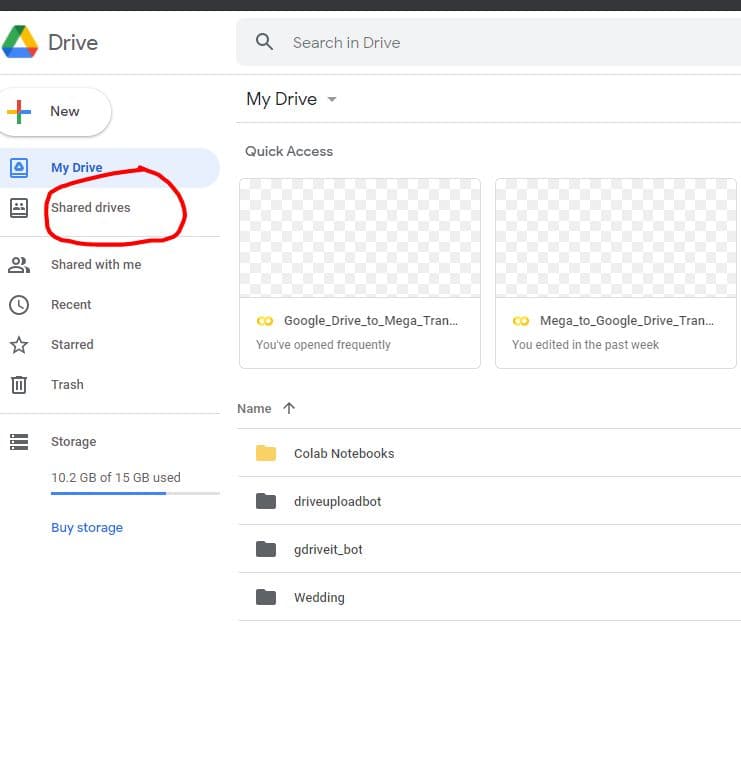
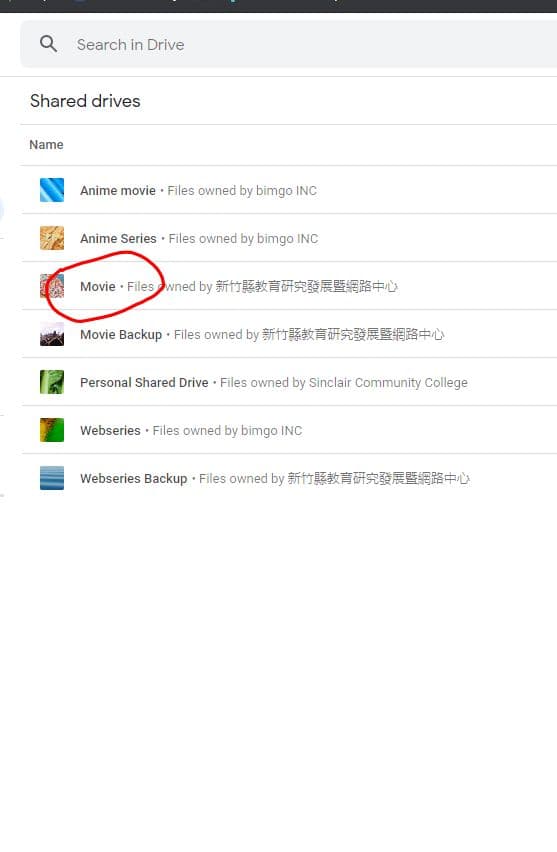

আমার Drive Url হল https://ift.tt/3omcfXd এবং কোড হল 0AH_IEoMwnCDlUk9PVA
৫. “Username” ও “Password” না দিলেও হবে । এটা আপনার ইচ্ছা ।
৬. এখন “File/Folder description” এ টিক দিন ।
৮. “Copy the code to clipboard” এ ক্লিক করে সব কোড কপি করে নিন ।
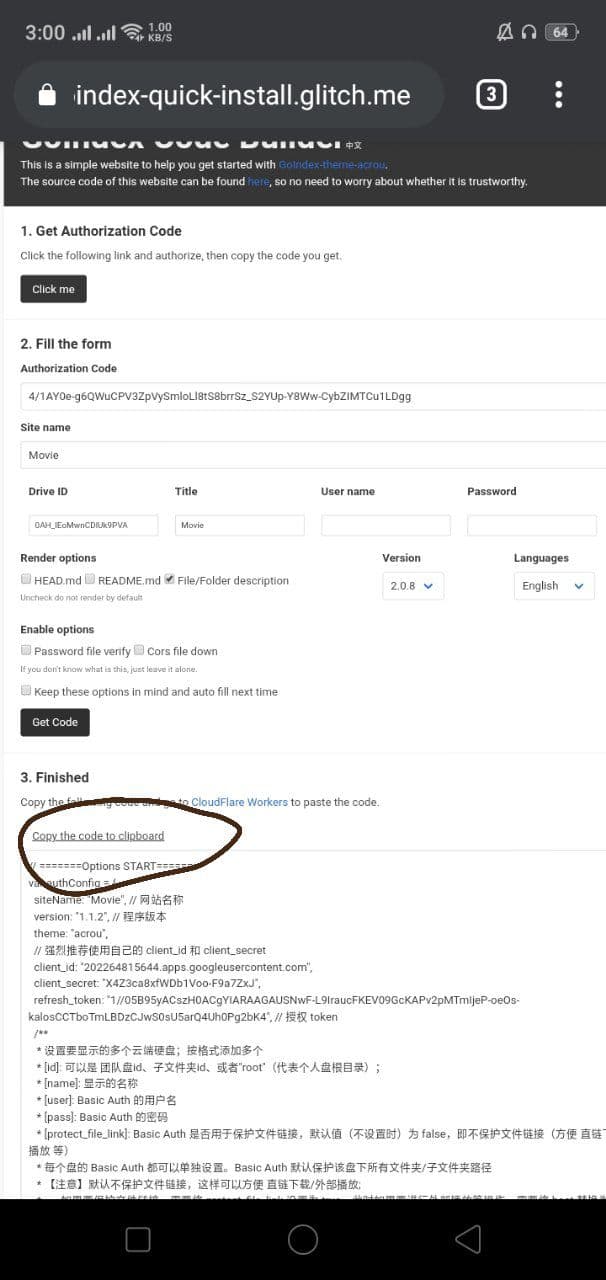
৯. এখন আমরা কোড গুলো লাইভ সাইট এ পরিনত করব । এর জন্য Cloudflare workers এ Signup করুন নিচের Screenshot ফলো করে ।
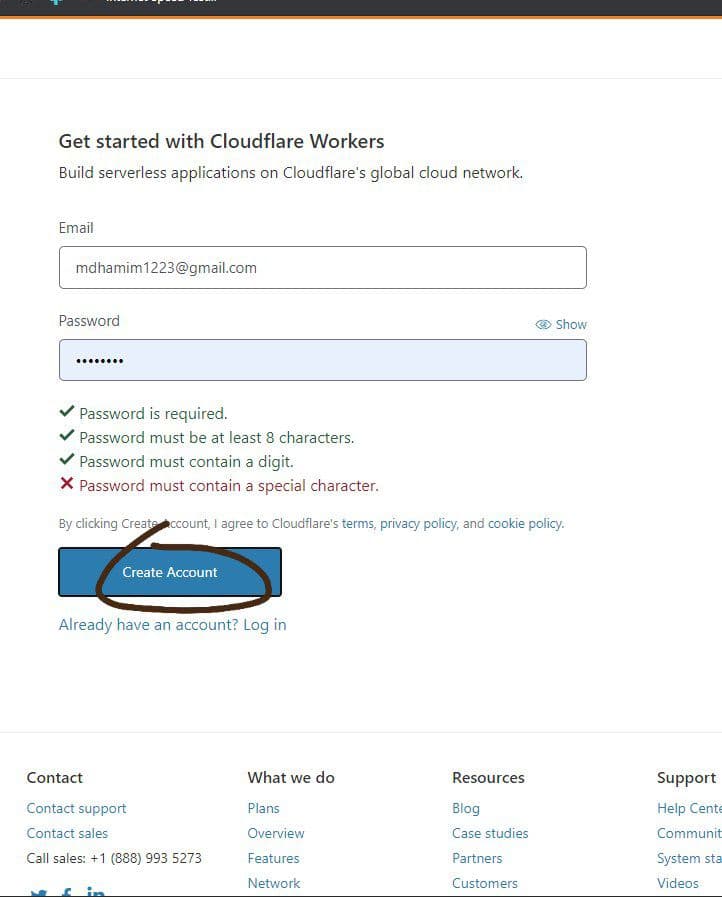
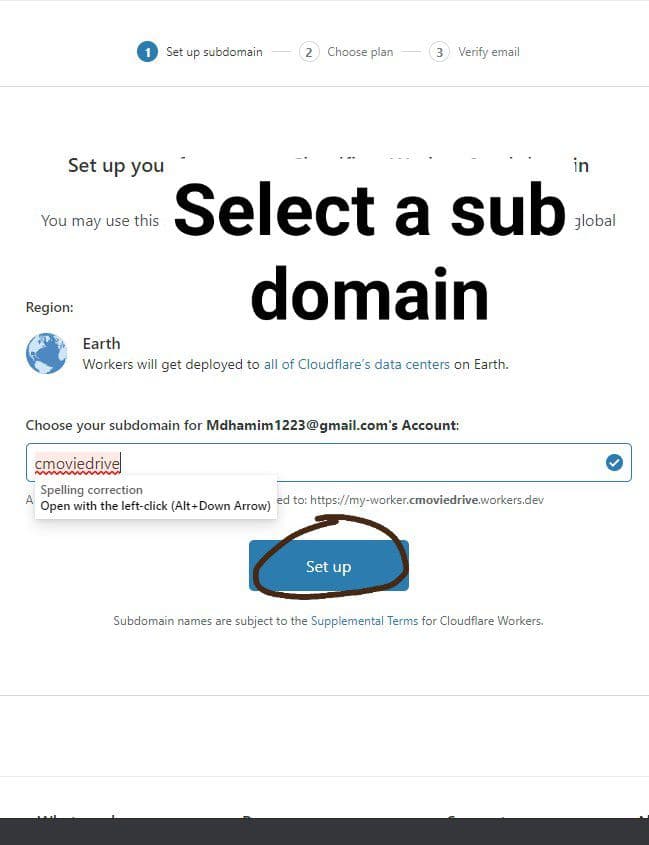
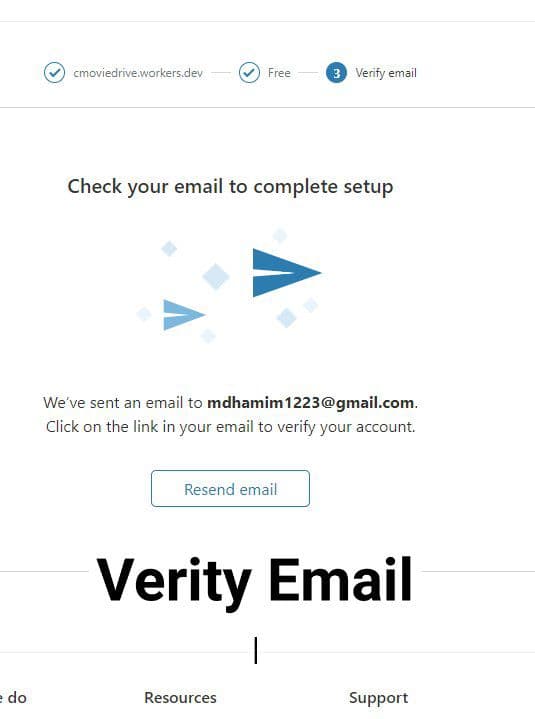
১০. নিচের মত ফ্রী Plan Select করুন এবং Email Verify করুন।
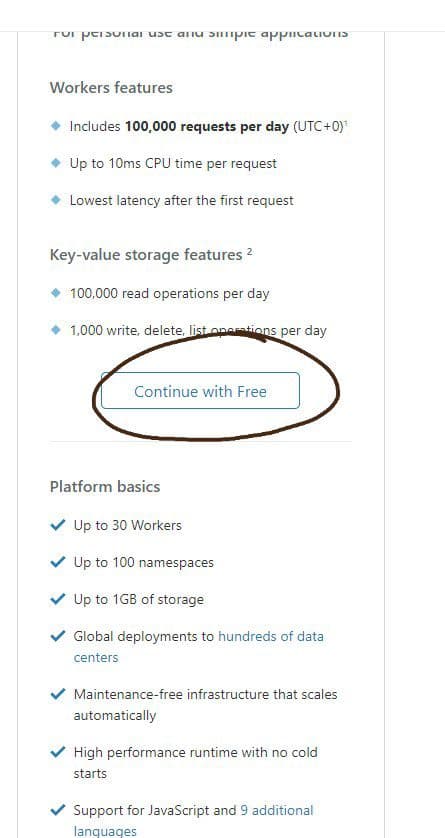
১১. “Create a worker” এ ক্লিক করুন ।
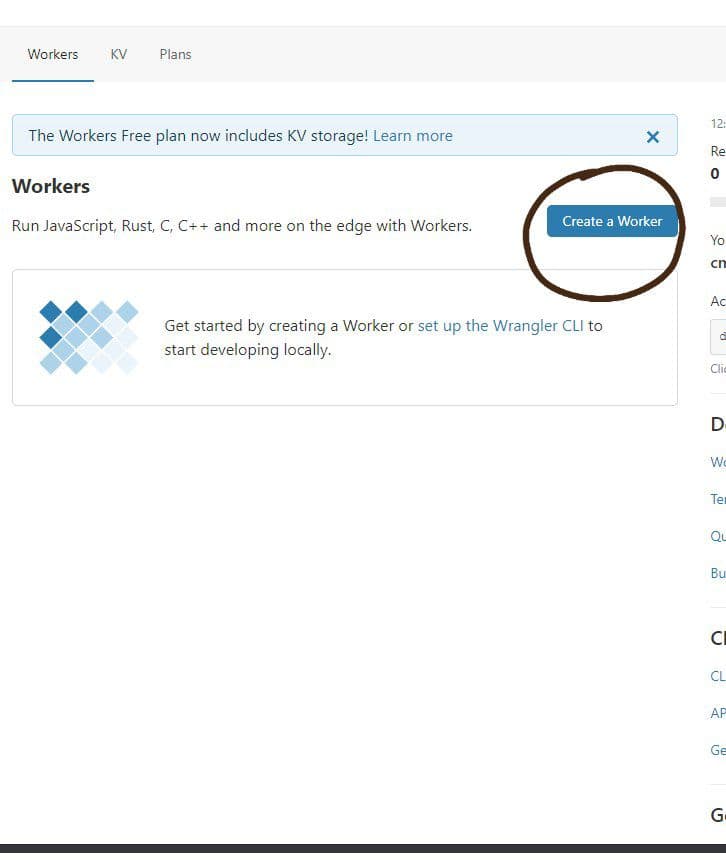
১২. Default যা কোড আছে মুছে ফেলুন এবং তার পরিবর্তে GOIndex সাইট থেকে যেই কোড পেয়েছিলেন টা পেস্ট করুন ।
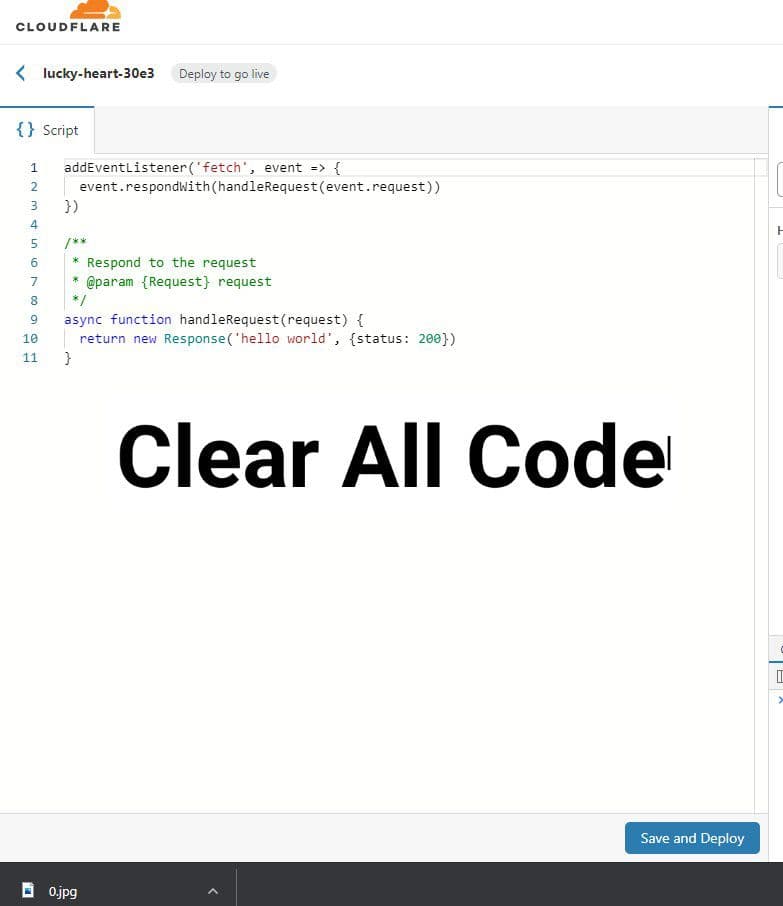
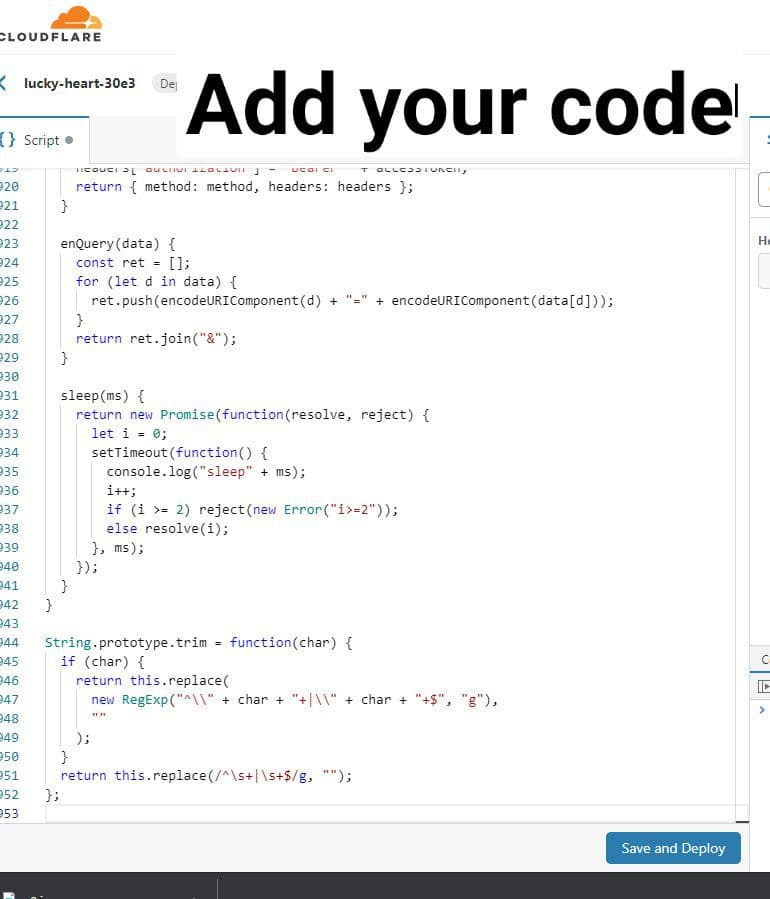
১৩. উপর থেকে আপনার worker এর নাম দিন ।
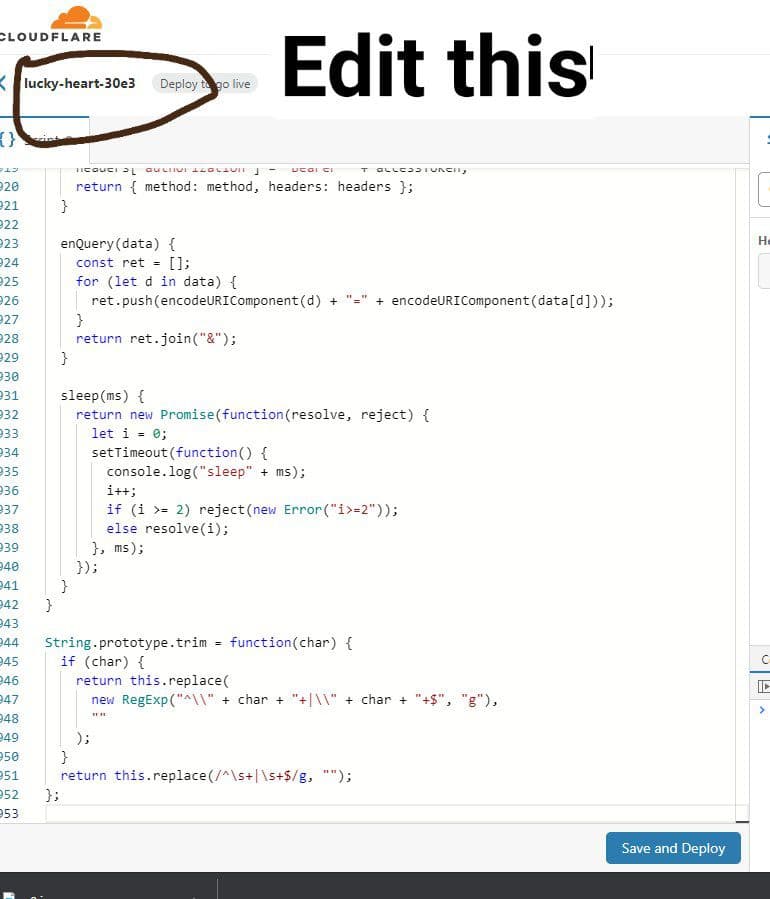
১৪. “SAVE AND DEPLOY” তে ক্লিক করে ১০ সেকেন্ড ওয়েড করুন ।
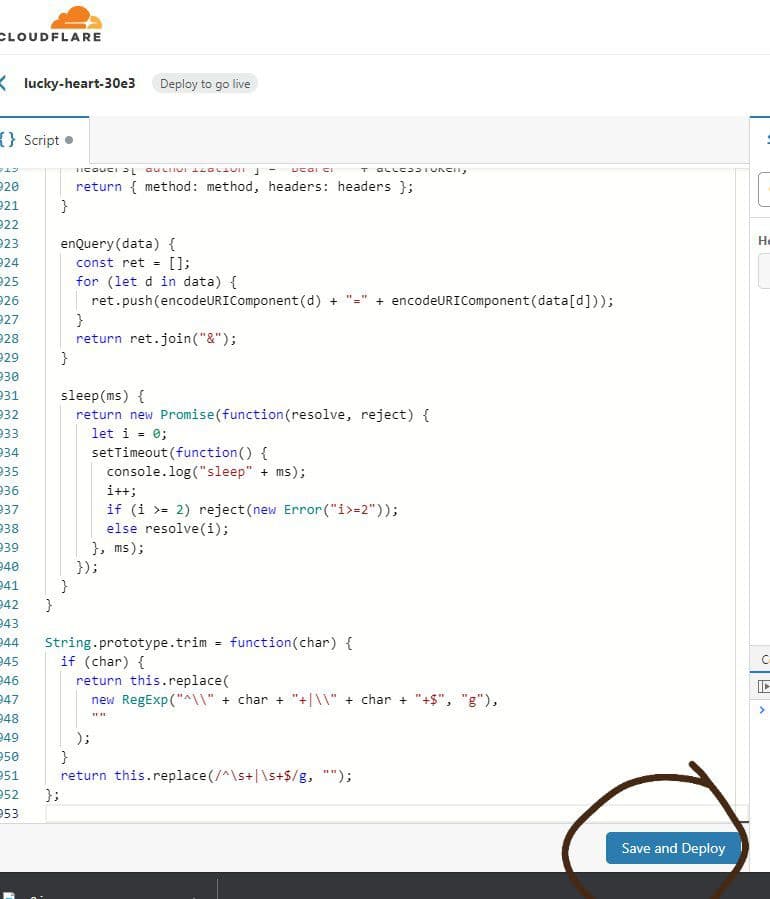

১৫. আপনার সাইট URL এই খান থেকে নেবেন ।
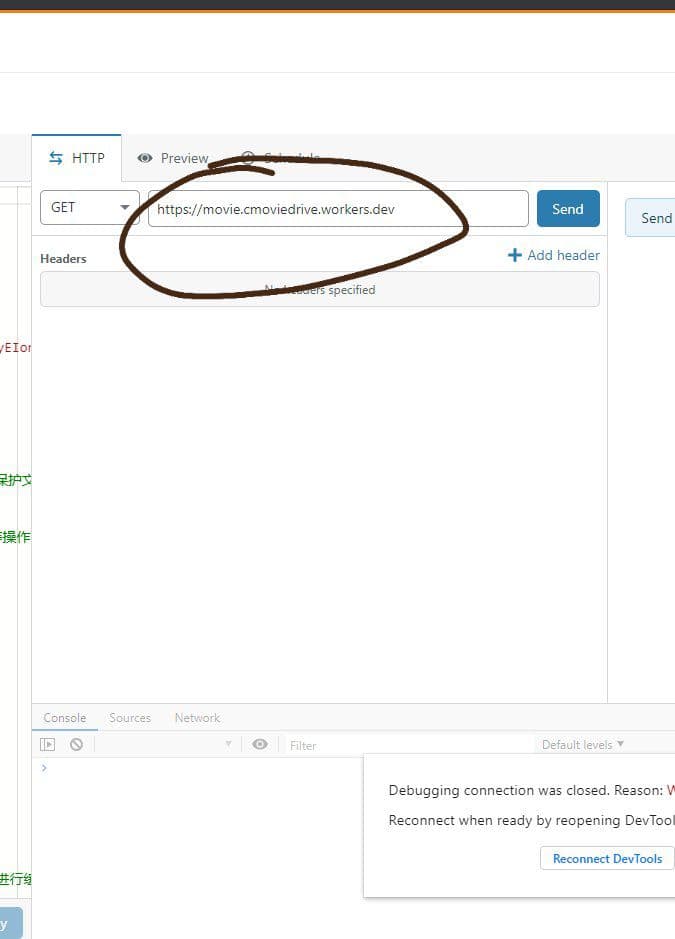
ব্যাস কাজ শেষ আপনার Google Drive Directory Indexar সাইট Deploy হয়ে গেছে ।
প্রয়োজনীয় লিঙ্ক গুলো ঃ
Demo Link:- Click Here
Code Gen Link:- Click Here
Cloudflare Workers:Signup & Login
Github Project Link:- Click Here
Free Limit:
যেহেতু এটা ফ্রি হোস্টিং এবং ডোমেইন এর মাধ্যমে চলছে তাই Cloudflare এর মধ্যে দৈনিক ১ লক্ষ রিকোয়েস্টের লিমিট দেওয়া আছে, যা আপনাদের জন্য যথেষ্ট হবে । আমি 4gp (১২ Episode) এর একটা এনিমে ডাউনলোড করেছিলাম যার জন্য আমার ৪০০ রিকোয়েস্ট রেজিস্টার করা হয়েছিল ।
Theme:-
আমি যেই Theme দিয়েছি তা হল ডার্ক থিম এর । আপনি চাইলে Github থেকে আরো অন্যান্য থিম এবং কালারের GOIndex পেতে পারেন । সব থিম ইন্সটল করার নিয়ম একই রকম শুধু আগের থিমের কোড গুলো ডিলেট করে নতুন সিমের কোড এড করে দিবেন Cloudflare এ ।
Video:-
The post আপনারা Google Drive কেই একটি ফাইল শেয়ারিং সাইট এ পরিনত করুন সম্পূর্ণ ফ্রিতে (Without Domain and Hosting, Using Cloudflare) appeared first on Trickbd.com.
from Trickbd.com https://ift.tt/37yisbU
via IFTTT